打印机共享需要密码,小猪教您解决win7打印机共享需要密码
- 时间:2018年01月02日 12:00:33 来源:魔法猪系统重装大师官网 人气:16082
在办公区域里,可随处可见打印机,而一般的做法就是在局域网内设置共享打印机,如果我们在使用共享打印机的时候,出现提示需要输入用户名和密码怎么办?明明就没有设置密码和账户,这是怎么回事呢?为此,小编就给大家准备了解决win7打印机共享需要密码的情况。
我们知道在使用打印机的时候许多用户为了方便会将打印机设置网络共享,要使用的时候只要添加网络打印机就可以使用,然而有win7系统的用户却发现添加网络打印机的时候,提示输入用户名和密码,这是什么情况呢?该如何处理呢?下面,小编就将解决win7打印机共享需要密码的方法分享给大家。
打印机共享需要密码
点击:开始,打开:运行
在里面输入:gpedit.msc
然后回车
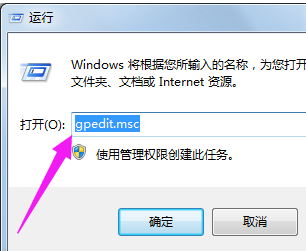
win7载图1
计算机配置--->windows设置--->安全设置--->用户权限分配--->拒绝从网络访问这台计算机
双击点开拒绝从网络访问这台计算机这个策略,删除里面的guest用户
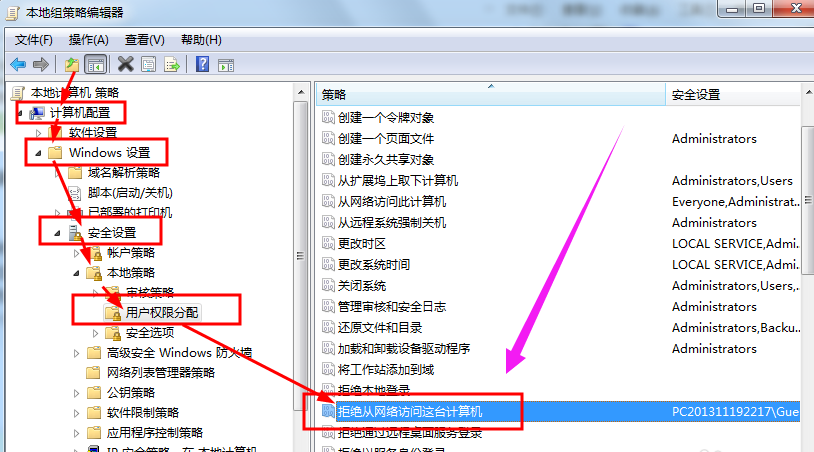
需要密码载图2
再依次展开:计算机配置--->windows设置--->安全设置安全选项--->网络访问: 本地帐户的共享和安全模型
双击点开,把访问类型改为:仅来宾
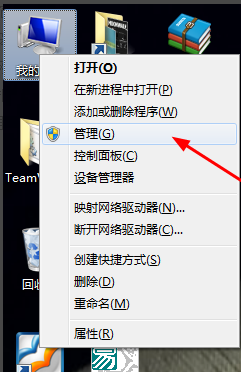
打印机载图3
在桌面上点击我的电脑,选择:管理

打印机载图4
依次展开:系统工具->本地用户和组->用户->启用Guest这个用户
在Guest上右键 ->属性
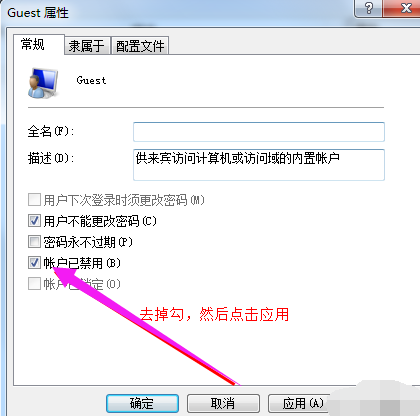
打印机载图5
去掉停用此帐户前面的勾
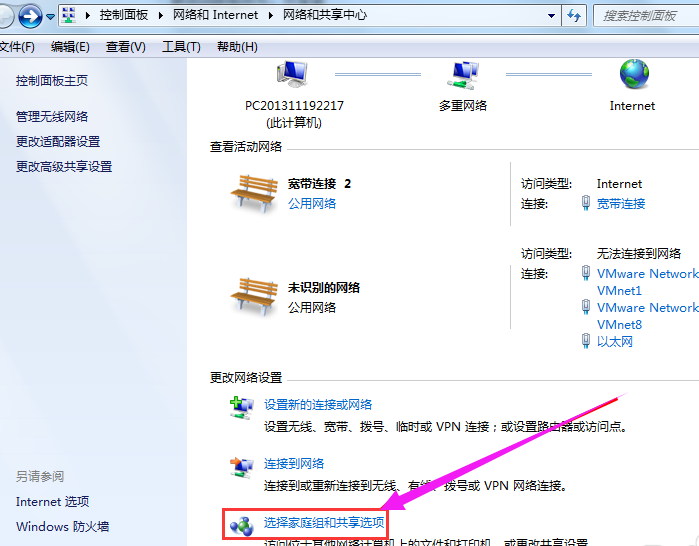
打印机载图6
在网络和共享中心中打开“选择家庭和共享选项”
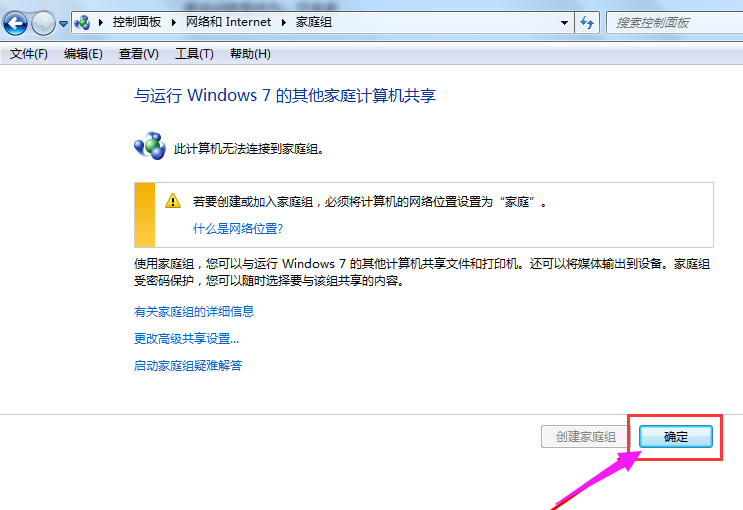
需要密码载图7
点击:确定
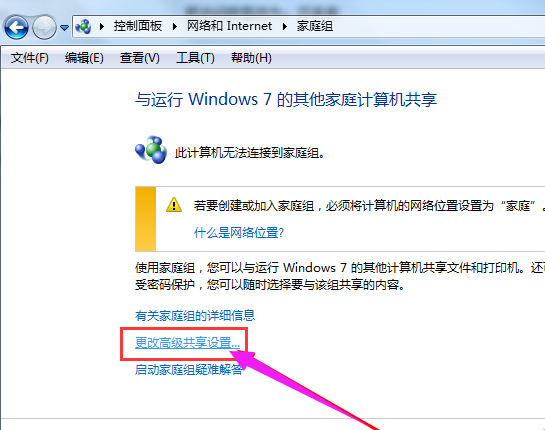
打印机共享载图8
点击链接:“更改高级共享设置”
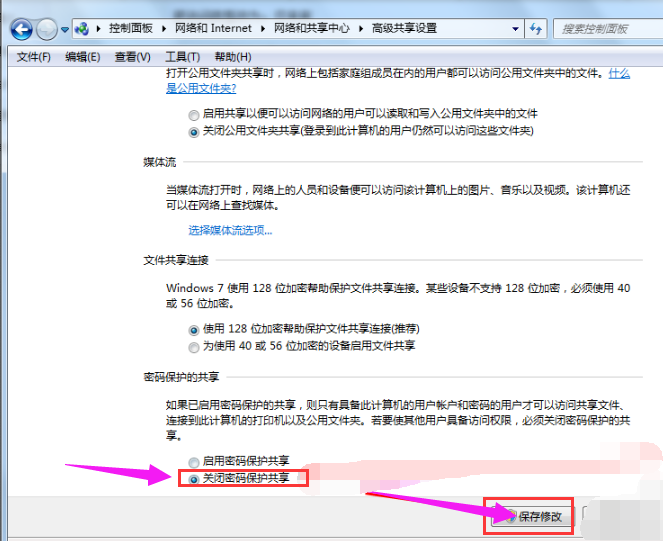
打印机载图9
点选:关闭密码访问共享,再点击“保存修改”
以上就是win7打印机共享需要密码的相关操作了。
打印机,打印机共享,win7,需要密码








